Azure DevOps 与 Microsoft Teams 集成
Azure DevOps Services | Azure DevOps Server 2022 - Azure DevOps Server 2019
本文介绍如何将 Azure DevOps 项目活动直接集成到 Microsoft Teams 频道。 例如,可以在 Teams 频道中看到以下 Azure DevOps 事件:
- 工作项更新
- 拉取请求
- 代码提交
- 内部版本
- 发布部署和审批
要求和限制
| 类别 | 要求 |
|---|---|
| 权限 | - 在 Teams 中创建 Azure DevOps 订阅:项目管理员 组的成员。 - 若要在 Teams 中接收 Azure DevOps 通知:请在 Azure DevOps 组织设置中启用通过 OAuth 访问第三方应用程序。 |
| Microsoft Entra | 只有与 Microsoft Teams 帐户位于同一Microsoft Entra 租户中的 Azure DevOps 组织才能连接。 即使你的电子邮件地址与 Azure DevOps 和 Microsoft Teams 相同,但如果这些地址由不同的租户提供支持,则无法链接这些地址。 有关详细信息,请参阅 通过 Microsoft Entra 常见问题解答访问。 |
注意
Teams 中的 Office 365 连接器已停用。 有关详细信息,请参阅 Microsoft Teams 中的 Office 365 连接器停用。 提供与 Office 365 连接器类似的功能的功能具有更好的可伸缩性和安全性,包括 工作流 或适用于 Teams 的 Azure DevOps Services 应用。
适用于 Teams 的 Azure DevOps Services 应用
注意
此功能仅适用于 Azure DevOps Services。 通常,新功能首先会在云服务中引入,然后在 Azure DevOps Server 的下一个主要版本或更新中本地提供。 有关详细信息,请参阅 Azure DevOps 功能时间线。
可以使用以下应用提供丰富的功能来与 Microsoft Teams 集成。
适用于 Teams 的 Azure Boards 应用
适用于 Teams 的 Azure Boards 应用可帮助你从 Teams 频道轻松创建和监视工作项。 可以使用命令创建工作项,也可以使用消息操作将通道中的对话转换为工作项。 还可以设置和管理订阅,以在创建或更新工作项时在频道中获取通知。 有关详细信息,请参阅 Microsoft Teams 中的 Azure Boards 应用。
适用于 Teams 的 Azure Pipelines 应用
适用于 Teams 的 Azure Pipelines 应用可帮助你从 Teams 频道轻松监视管道中的事件。 可以为已完成的生成、发布和挂起的审批设置和管理订阅,并在频道中获取这些事件的通知。 还可以从频道批准生成和发布部署。 有关详细信息,请参阅 将 Azure Pipelines 与 Microsoft Teams 集成。
适用于 Teams 的 Azure Repos 应用
适用于 Teams 的 Azure Repos 应用可帮助你从 Teams 频道轻松监视存储库中的事件。 你可以为代码提交、拉取请求(PR)创建和 PR 更新设置和管理订阅,并在频道中获取这些事件的通知。 有关详细信息,请参阅 将 Azure Repos 与 Microsoft Teams 配合使用。
在 Teams 中添加和配置 Azure DevOps 选项卡
若要将项目仪表板或看板引入 Teams,可以在 Teams 频道中的选项卡中安装 Azure DevOps 应用。 Azure DevOps 应用允许在消息中插入应用中的内容,并从频道中的应用获取通知。
在 Teams 中, 从左侧菜单中选择“应用” ,然后搜索 Azure DevOps。
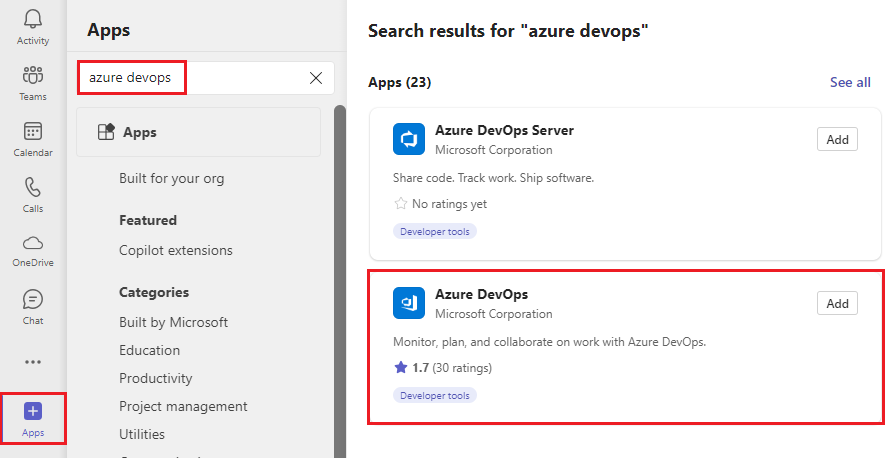
选择 Azure DevOps,然后选择“ 添加到团队”。
选择要添加到应用的 Teams 频道,然后选择“ 设置”。
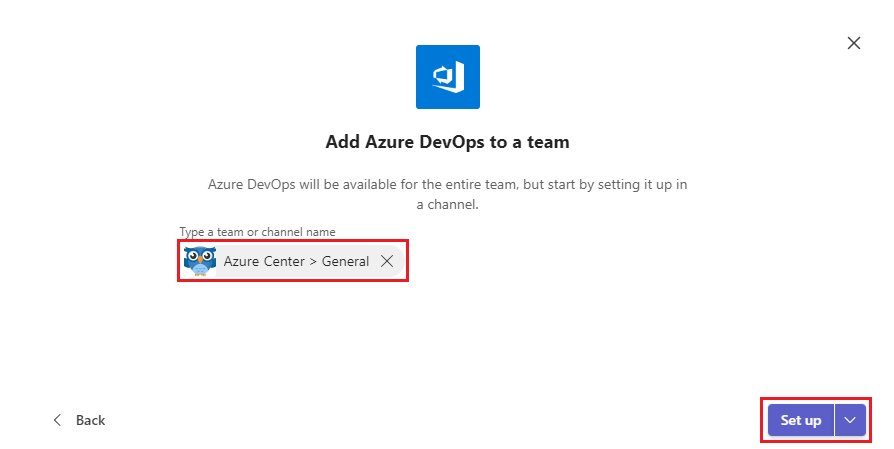
选择“ 选择组织”,选择组织,然后选择“ 继续”。
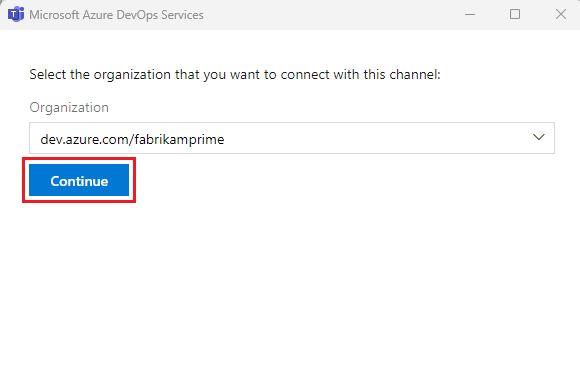
在 Azure DevOps 屏幕上,选择一个项目,以及是将仪表板还是看板添加到选项卡中。根据你的选择选择其他配置,并选择是否要向频道发布有关添加选项卡的信息。
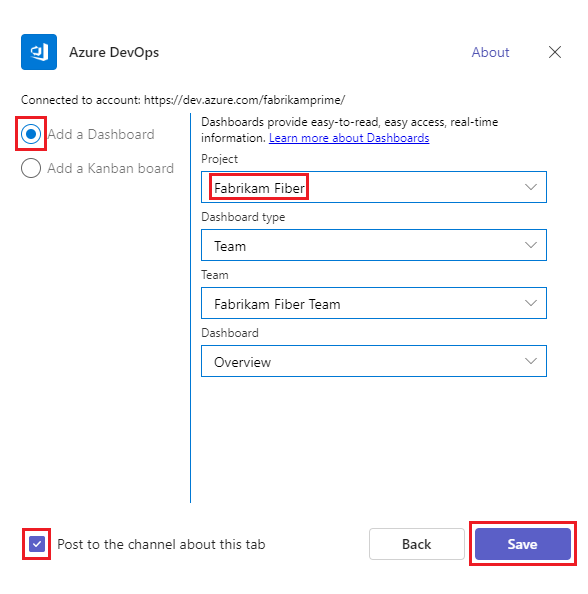
选择“保存”。 新的选项卡和面板将显示在频道中。
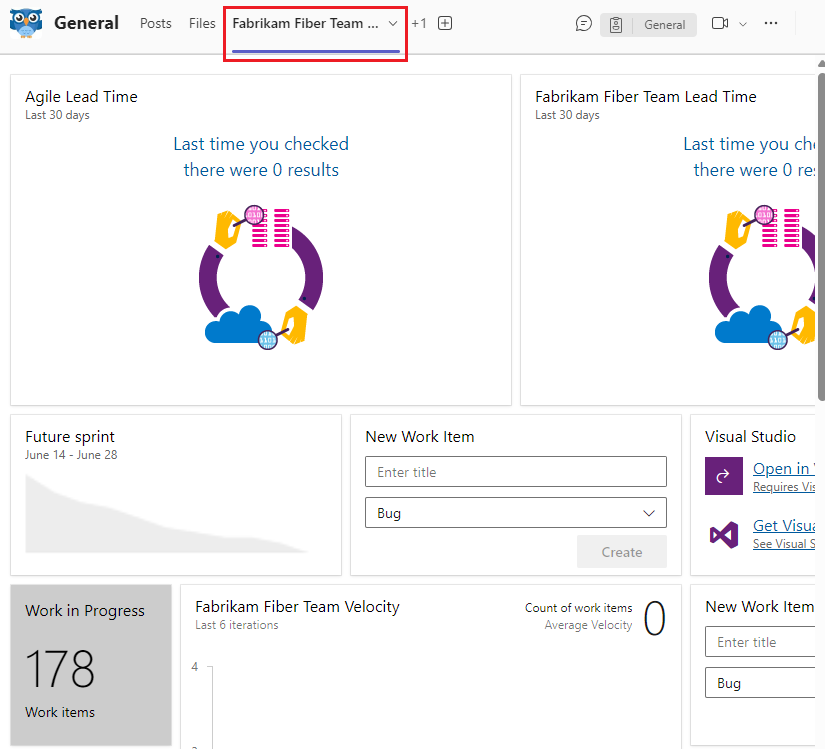
将 Azure DevOps Server 应用添加到团队
Azure DevOps Server 连接器发送有关项目中活动的通知。
注意
Teams 中的 Office 365 连接器即将停用,并且可能会阻止新的 Office 365 连接器创建。 有关详细信息,请参阅 Microsoft Teams 中的 Office 365 连接器停用。 如果无法访问 Teams 桌面客户端中的“ 连接器”页面,请尝试使用 Teams Web 客户端。 Teams 中的工作流应用提供类似的功能,具有更好的可伸缩性和安全性。
在 Teams 中, 从左侧菜单中选择“应用 ”,然后搜索 Azure DevOps Server。

选择 Azure DevOps Server,然后选择“ 添加到团队”。
选择要添加到应用的通道,然后选择“ 设置连接器”。
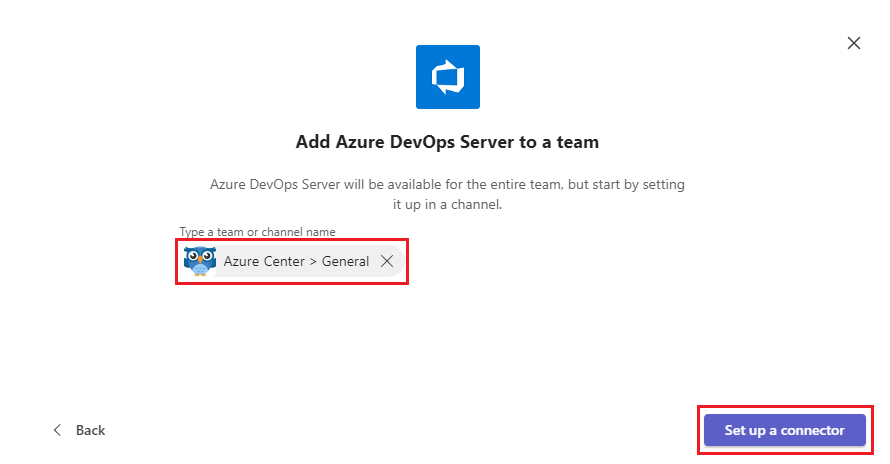
在 Azure DevOps Server 页上,输入新 Azure DevOps Server 连接的名称,然后选择“ 创建”。
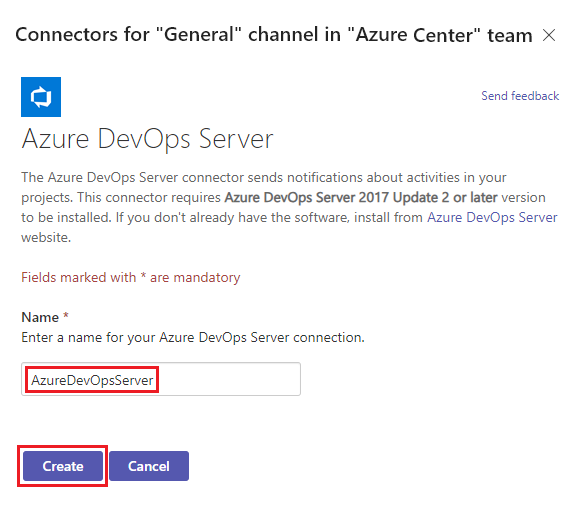
若要管理 Teams 应用和选项卡,请在 Teams 菜单中选择“应用”,然后选择“应用”面板底部的“管理应用”。